Gerando Chave Privada Para Android
17 Mar 2015

Olá Pessoal, vou mostrar como é fácil gerar uma chave privada para, as suas aplicações feitas para Android, você vai precisar de apenas que ter o JAVA JDK, meu sistema operacional que estou usando é o Linux Mint, mas o processo é bem similar nos outros sistemas operacionais.
O sistema Android requer que todas as aplicações instaladas sejam assinadas digitalmente com um certificado cuja chave privada é mantida pelo desenvolvedor. O Android usa o certificado como um meio de identificar o autor da aplicação e estabelecer uma relação de confiança entre as aplicações.
O certificado não controla que aplicações o usuário pode instalar. Ele não precisa ser assinado por uma autoridade certificadora: é perfeitamente permitido, e tipico, aplicações Android usarem certificados auto-assinados.
Nesse tutorial vamos apenas gerar a chave privada, em outro tutorial vamos publicar um aplicativo desenvolvido com Phonegap (Mas isso é outro tema que vamos abordar mais para frente), então…

Atenção
Depois de gerada a chave siga as recomendações abaixo para manter a longevidade de sua aplicação, que estará publicada
- Esteja em sua posse
- Represente a entidade pessoal, corporativa ou organizacional que será identificada com sua aplicação
- Tenha um período de validade que exceda o tempo de vida esperado da aplicação. Um período de validade de 25 anos é recomendado. Se você planeja publicar sua aplicação no Google Play, observe que um período de validade que termine depois de 30/11/2034 é necessário; Você não poderá fazer upload de um apk se este estiver assinada com uma chave cuja validade expire antes dessa data.
- Guarde a senha que você gerou assim como o Alias da aplicação.
Caso tenha mais alguma dúvida, leia o artigo Securing Your Private Key
####Chega de blá, blá porque agora é mão na massa.
Para gerar a chave vamos usar o comando e ferramenta do JDK o Keytool.
Vamos abrir o terminal se preferir use o Ctrl+Alt+t:
keytool -genkey -v -keystore "nomeDaChave.keystore" -alias NomeChave -keyalg RSA -validity 10000
Precione Enter, digite a senha para a chave.
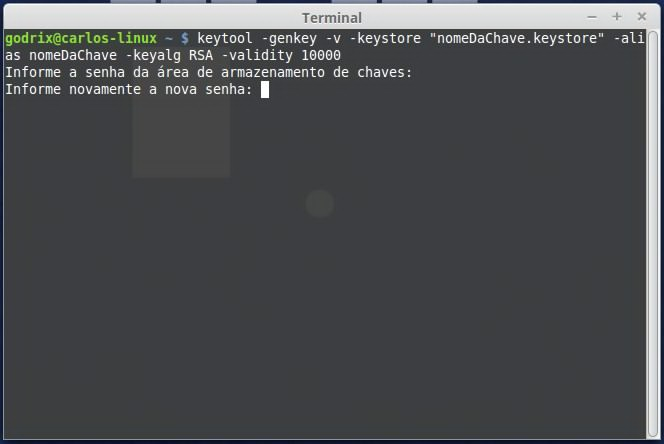
Logo em seguida aparecera informações que você deve preencher.
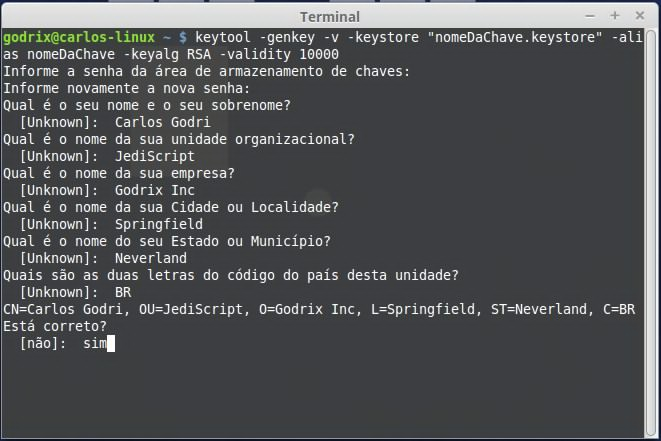
Depois pedira para confirmar com Sim ou Não seus dados e escolha a opção adequada…
Tudo ocorrendo com planejado, aparecerá um dialogo pedindo que você digite outra senha para a chave gerada, ou se quiser usar a mesma senha que colocou no começo apenas digite RETURN.
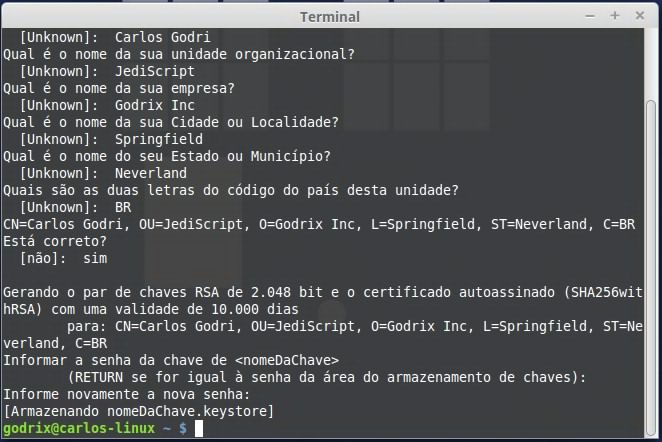
Como não escolhemos um diretorio, por padrão o keytool vai gerar a chave na pasta home
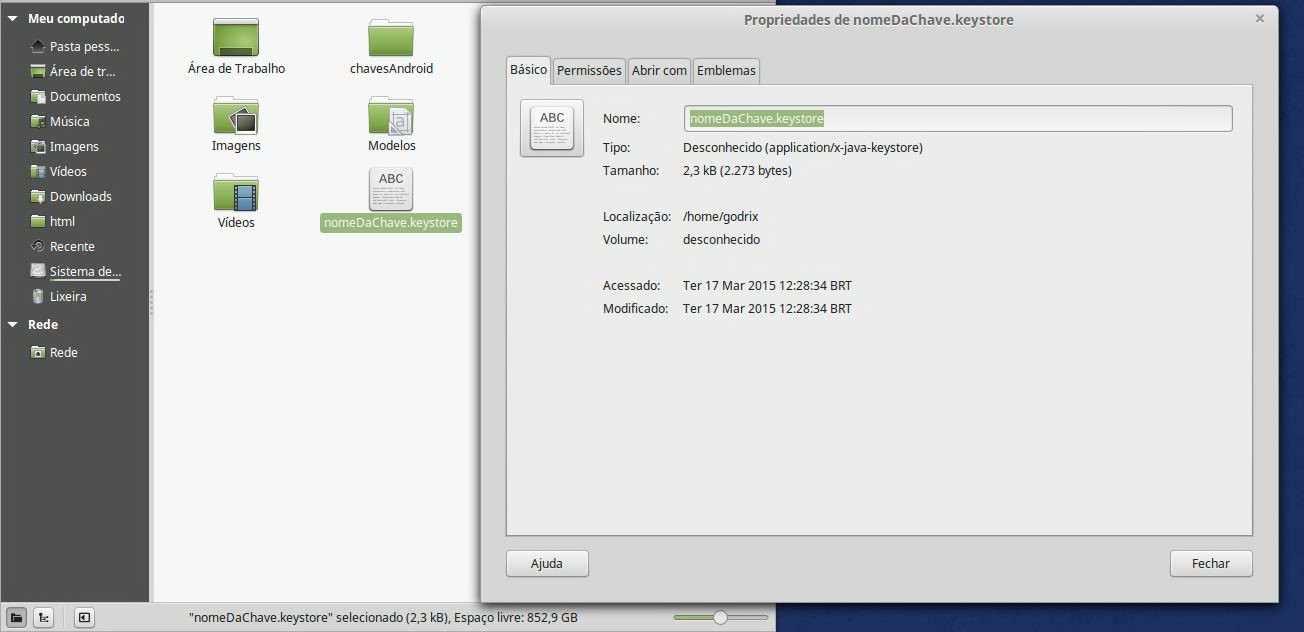
Simples assim
###Mas o que significa cada comando do Keytool?
keytool -genkey -v -keystore "nomeDaChave.keystore" -alias NomeChave -keyalg RSA -validity 10000
Vamos por partes
- Morgan, Dexter
-genkey
Gera um par de chaves (pública e privada)
-v
Ativa o modo verbose
-keystore
Um nome para a keystore que conterá sua chave privada.
-alias
Um apelido para a chave. Apenas os 8 primeiros caracteres do apelido são usados.
-keyalg
Algoritmo de encriptação usado para geração da chave. Tanto o DSA quanto o RSA são suportados.
-validity
O periodo de validade da chave, em dias. Um valor de 10000 ou maior é recomendado.
Outros comando uteis, mas não necessários
-keysize
O tamanho de cada chave gerada (bits). Se não fornecida, Jeytool usa um tamanha padrão de 1024 bits. Em geral, é recomendado uma chave de 2048 bits ou maior.
-dname
Um nome único que descreva quem criou a chave. O valor é usado nos campos issuer e subject nos certificados auto-assinados. Observe que você não precisa especificar essa opção na linha de comando. Se não fornecida, o Jarsigned lhe pedirá para informar cada campo Nome Único (CN, OU, e assim em diante).
-keypass
A senha para essa senha.Como precaução de segurança, não inclua essa opção na linha de comando. Se não fornecida, o Keytool pedirá que você informe a senha. Desta maneira, sua senha não será armazenada no histórico do shell.
-storepass
Uma senha para a keystore. Como precaução de segurança, não inclua essa opção na linha de comando. Se não fornecida, o Keytool pedirá que você informe a senha.
Isso é tudo pessoal!

